Добавление аккаунтов
Чтобы начать работать с SocTool, вам необходимо добавить в программу продвигаемые аккаунты. Делать это можно как по одному, так и массово через кнопку "Добавить аккаунт" во вкладке "Аккаунты".
Добавление аккаунта
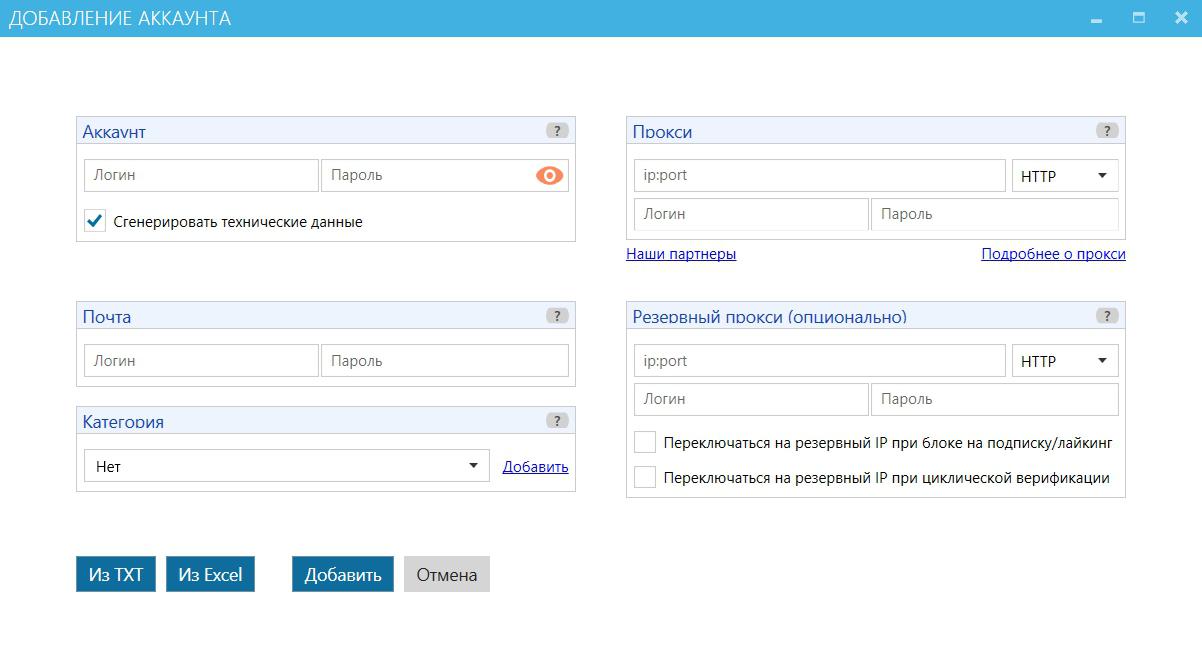
Логин и пароль - основные данные аккаунта.
Технические данные - SocTool полностью имитирует мобильное устройство, включая технические данные. Оставьте галочку, и софт сам сгенерирует уникальные данные. Если же вы хотите добавить свои, то снимите галочку и впишите их в появившиеся поля.
Прокси - если вы хотите использовать прокси для добавляемого аккаунта, то введите IP, порт и выберите тип (http(s), socks5 или socks4, в зависимости от того, какие вы приобрели). Если прокси с авторизацией, то в отдельных полях укажите логин и пароль к прокси. Подробнее о прокси.
Резервный прокси - если вы хотите использовать дополнительный прокси, например, для прохождения чекпоинтов, то вы можете указать его в этих полях.
Почта - для автоматического прохождения email-чекпоинтов, следует указать данные почты, привязанной (!) к аккаунту. Программа работает со всеми популярными почтовыми сервисами, если нужно добавить новый - добавьте его в файл согласно инструкции - Подробнее о email-чекпоинтах.
Группа - если вы работаете с несколькими проектами и большим количеством аккаунтов, то можно присвоить каждому из них отдельную категорию (группу), чтобы легче ориентироваться.
После того, как аккаунт добавлен, он появляется в таблице. Его можно авторизовать, назначить задачи и т.д. Также, аккаунты можно сортировать, а в верхнем правом углу вы можете найти фильтры для быстрого просмотра и выделения аккаунтов по статусу/категории.
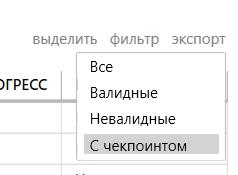
Если соединение с прокси или интернетом нестабильное, либо оборвалось, то программа автоматически попытается сделать несколько реконнектов через некоторое время. Вы можете регулировать это время и количество попыток через настройки софта.
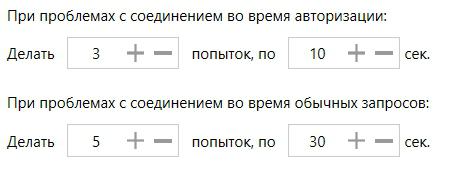
Если у аккаунта подключена двухфакторная авторизация, то после попытки авторизации откроется окно для кода, чтобы войти в аккаунт.
Если в процессе авторизации аккаунта вы поймаете чекпоинт, то вам пригодятся эти статьи:
Важно! Не забывайте просматривать Логи через кнопку в левом меню. Туда транслируются все действия программы, включая ошибки, если они возникли. Также, логи необходимо прикладывать при обращении в техподдержку.
Импорт аккаунтов
Аккаунты можно массово добавлять через txt-файл или excel-таблицу, в том числе с куками (cookie). Начнём с текстового файла.
Используется стандартный формат, в котором аккаунты продаются в большинстве магазинов (1 аккаунт = 1 строчка):
account|UserAgent|device_data|cookies|proxy|email
Расшифровка каждого элемента:
- account = login:password - т.е. данные авторизации
- device_data = device_id;phone_id;uuid;adid - тех.данные, если они есть (разделитель - точка с запятой!)
- cookies = rur=FTW;mid=XD4_fAABAA59Y;.. - куки аккаунта, если они есть
- proxy = type:ip:port или type:ip:port:login:password - прокси, если требуется
- email = login:password - данные для входа в привязанную почту, если она есть
login:password;ip:port:login_proxy:password_proxy:type_proxy;email:password;device_id:GUID:useragent:cookie;category
login:password;ip:port:login_proxy:password_proxy:type_proxy;email:password;device_id:GUID:useragent:cookie;category
login:password;ip:port:login_proxy:password_proxy:type_proxy;email:password;device_id:GUID:useragent:cookie;category
Вы можете пропускать группу параметров, например, не указывать почту, но указать прокси и категорию. Например:
login:password|type:ip:port:login_proxy:password_proxy|group
Или указать только почту и тех. данные, а остальное не указывать:
login:password|useragent|device_id;GUID|email:password
Или вообще указать только самые важные данные:
login:password
Чтобы вам было проще, мы приготовили пример файла с разными комбинациями параметров и данных - https://bit.ly/2Zf0SnB
Куки (cookie) - это данные сессии, набор данных, при импорте которых аккаунт не переавторизовывается, а сохраняет прошлую авторизацию. Такие данные можно получить при покупке аккаунтов в некоторых магазинах. Если у вас их нет, то ничего страшного, программа сама сгенерирует их при первой авторизации аккаунта.
При импорте с тех. данными, куки не являются обязательным параметром, но могут помочь в обходе чекпоинтов. Они имеют следующий формат, обратите внимание на порядок и разделение запятыми.
![]()
При импорте аккаунтов из excel-таблицы, каждый параметр занимает свою колонку. Вы также можете пропускать ту или иную группу параметров, просто не указывая её. Пример файла - http://bit.ly/2FARnJY

Экспорт аккаунтов
Аккаунты можно экспортировать (выгрузить) из программы. Для этого во вкладке "Аккаунты" нажмите на кнопку "Экспорт" и выберите - экспортировать все аккаунты или только выделенные. Выберите, с каким именем и где сохранить файл.
Важно! Обратите внимание на галочку "Технические данные". Если она поставлена, то аккаунты экспортируются с используемыми данными устройств и куками, что поможет снизить вероятность чекпоинтов при следующей авторизации.
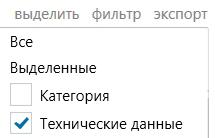
Слева от кнопки "Экспорт" есть "Фильтры". С их помощью можно отобразить аккаунты по конкретной категории (группе), или отобразить только валидные/чекпоинт аккаунты.
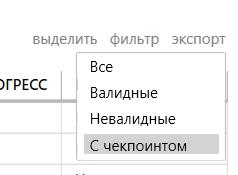
Ещё левее кнопка "Выделить" для быстрого выделения валидных, невалидных и чекпоинт аккаунтов, что в особенности полезно для тех, кто ведёт аккаунты десятками и сотнями.
Сервис поддержки клиентов работает на платформе UserEcho

